Nastavení
Tato konfigurace používá níže OS, úložiště a serverový hardware –
Vydání operačního systému – „RHEL 7.1“
Jádro – 3.8.13-55.1.6.el7.x86_64
Hardware :HP ProLiant BL460c Gen8
Ethernetová rozhraní s funkcí FCoE –
04:00.0 Ethernetový řadič:Broadcom Corporation BCM57840 NetXtreme II 10/20-Gigabitový Ethernet (rev 11)
04:00.1 Ethernetový řadič:Broadcom Corporation BCM57840 NetXtreme II 10/20-gigabitový Ethernet (rev 11)
04:00.2 Ethernetový řadič:Broadcom Corporation BCM57840 NetXtreme II 10/20-Gigabitový Ethernet (rev 11)
04:00.3 Ethernetový řadič:Broadcom Corporation BCM57840 NetXtreme II 10/20-gigabitový Ethernet (rev 11)
04:00.4 Ethernetový řadič:Broadcom Corporation BCM57840 NetXtreme II 10/20-Gigabitový Ethernet (rev 11)
04:00.5 Ethernetový řadič:Broadcom Corporation BCM57840 NetXtreme II 10/20-gigabitový Ethernet (rev 11)
Úložiště – HP 3PAR StoreServ Storage Server (cíl FCoE).
Přepnout – Přepínač s podporou FCoE.
Postup
Při konfiguraci rozhraní FCoE v systému CentOS/RHEL postupujte podle kroků uvedených níže.
1. Nakonfigurujte FCoE pomocí systému BIOS – Pokyny, jak povolit FCoE na dostupných rozhraních, najdete v dokumentaci k HW serveru.
2. Nainstalujte požadované balíčky:
# yum install fcoe-utils lldpad
3. Zjistěte rozhraní nakonfigurovaná pro FCoE – V tomto příkladu jde o eno3 (6C:C2:17:2B:4D:11) a eno4 (6C:C2:17:2B:4D:19).
4. Nakonfigurujte rozhraní Ethernet pro použití FCoE – snižte rozhraní a službu fcoe, pokud je spuštěna:
# ifconfig eno3 down # ifconfig eno4 down
a
# systemctl stop fcoe ### if running
5. Nakonfigurujte novou VLAN zkopírováním existujícího síťového skriptu, tj. vi /etc/fcoe/cfg-eth0, do názvu ethernetového zařízení, které podporuje FCoE. Konfigurační soubor /etc/fcoe/cfg-eth0 vám poskytne výchozí nastavení ke konfiguraci. Vzhledem k tomu, že zařízení FCoE je ethX, spusťte:
# cp /etc/fcoe/cfg-eth0 /etc/fcoe/cfg-ethX
Upravte konfigurační soubor FCoE následovně:
# cp /etc/fcoe/cfg-eth0 /etc/fcoe/cfg-eno3 # cp /etc/fcoe/cfg-eth0 /etc/fcoe/cfg-eno4
6. Upravte /etc/fcoe/cfg-[rozhraní] nastavením DCB_REQUIRED na „ne “. DCB_REQUIRED by mělo být nastaveno na no pro síťová rozhraní, která implementují hardwarového klienta DCBX. Zde nepoužíváme žádného hardwarového klienta DCBX. Více informací o Data Center Bridging si můžete přečíst na – http://linux.die.net/man/8/fcoemon.
Například:
$ cat /etc/fcoe/cfg-eno3 ## Type: yes/no ## Default: no # Enable/Disable FCoE service at the Ethernet port # Normally set to "yes" FCOE_ENABLE="yes" ## Type: yes/no ## Default: no # Indicate if DCB service is required at the Ethernet port # Normally set to "yes" DCB_REQUIRED="no" #DCB_REQUIRED="yes" ## Type: yes/no ## Default: no # Indicate if VLAN discovery should be handled by fcoemon # Normally set to "yes" AUTO_VLAN="yes" ## Type: fabric/vn2vn ## Default: fabric # Indicate the mode of the FCoE operation, either fabric or vn2vn # Normally set to "fabric" MODE="fabric" ## Type: yes/no ## Default: no # Indicate whether to run a FIP responder for VLAN discovery in vn2vn mode #FIP_RESP="yes"
Udělejte totéž pro rozhraní eno4.
7. Aktivujte rozhraní při spouštění a povolte Jumbo Frames – Nastavte „ONBOOT=yes ” v odpovídajícím souboru /etc/sysconfig/network-scripts/ifcfg-eno3 a /etc/sysconfig/network-scripts/ifcfg-eno4, aby se automaticky aktivoval během zavádění. Povolte také jumbo snímky (MTU=9000) na rozhraních s povoleným FCoE. S povolenými jumbo snímky na rozhraních se vyhnete zbytečné fragmentaci IP.
# cat /etc/sysconfig/network-scripts/ifcfg-eno3 TYPE=Ethernet BOOTPROTO=dhcp DEFROUTE=yes PEERDNS=yes PEERROUTES=yes IPV4_FAILURE_FATAL=no IPV6INIT=yes IPV6_AUTOCONF=yes IPV6_DEFROUTE=yes IPV6_PEERDNS=yes IPV6_PEERROUTES=yes IPV6_FAILURE_FATAL=no NAME=eno3 UUID=fae9a6da-f05b-497e-b625-ba5826db0d78 DEVICE=eno3 #ONBOOT=no ONBOOT=yes MTU=9000
# cat /etc/sysconfig/network-scripts/ifcfg-eno4 TYPE=Ethernet BOOTPROTO=dhcp DEFROUTE=yes PEERDNS=yes PEERROUTES=yes IPV4_FAILURE_FATAL=no IPV6INIT=yes IPV6_AUTOCONF=yes IPV6_DEFROUTE=yes IPV6_PEERDNS=yes IPV6_PEERROUTES=yes IPV6_FAILURE_FATAL=no NAME=eno4 UUID=63157ec1-3013-4895-8ea4-079c5865d364 DEVICE=eno4 #ONBOOT=no ONBOOT=yes MTU=9000
8. Pro rozhraní, která vyžadují softwarového klienta DCBX – Povolte přemostění datového centra na rozhraní Ethernet pomocí následujících příkazů:
# dcbtool sc ethX dcb on
Poté povolte FCoE na rozhraní Ethernet spuštěním:
# dcbtool sc ethX app:fcoe e:1
Povolte přemostění datového centra na rozhraní Ethernet pomocí následujících příkazů:
# dcbtool sc eno3 dcb on # dcbtool sc eno4 dcb on
Poté povolte FCoE na rozhraní Ethernet spuštěním:
# dcbtool sc eno3 app:fcoe e:1 # dcbtool sc eno4 app:fcoe e:1
9. Otevřete rozhraní a spusťte službu fcoe:
# ifconfig eno3 up # ifconfig eno4 up
10. Spusťte FCoE pomocí:
# systemctl start fcoe
11. Spusťte démona přemostění datového centra (dcbd) pomocí následujícího příkazu:
# /etc/init.d/lldpad start
12. Zobrazte nakonfigurovaná zařízení FCoE:
# fcoeadm -i
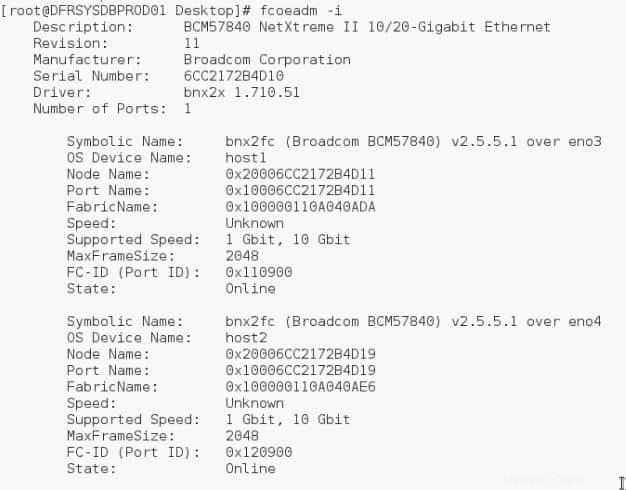
Po správné konfiguraci rozhraní Ethernet pro použití FCoE nastavte „fcoe “ a „lldpad ” spustit při spuštění. Chcete-li to provést, použijte chkconfig v CentOS/RHEL 6.x, jako v:
# chkconfig lldpad on # chkconfig fcoe on
Nebo v CentOS/RHEL 7.x:
# systemctl enable fcoe # systemctl enable lldpad